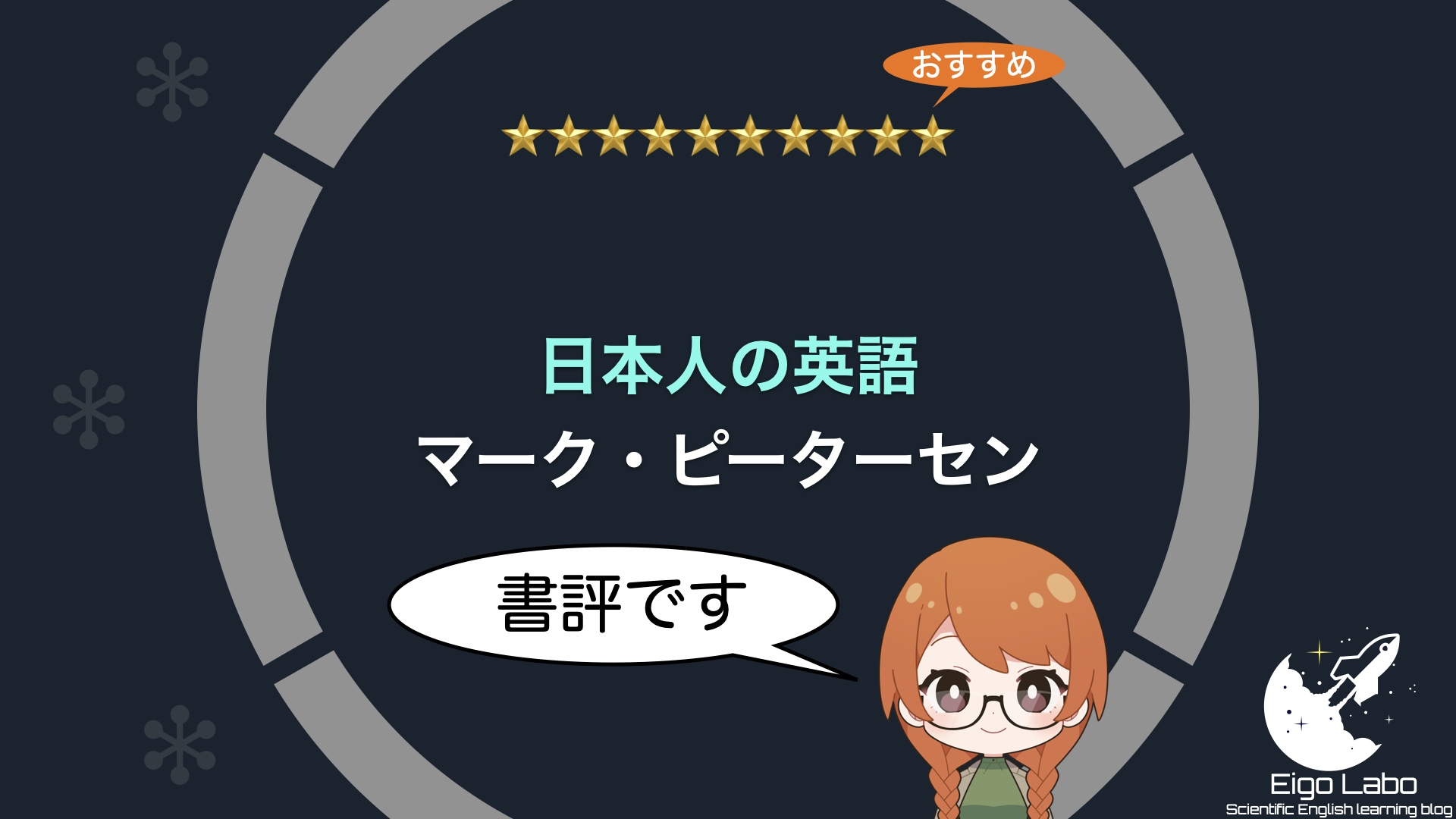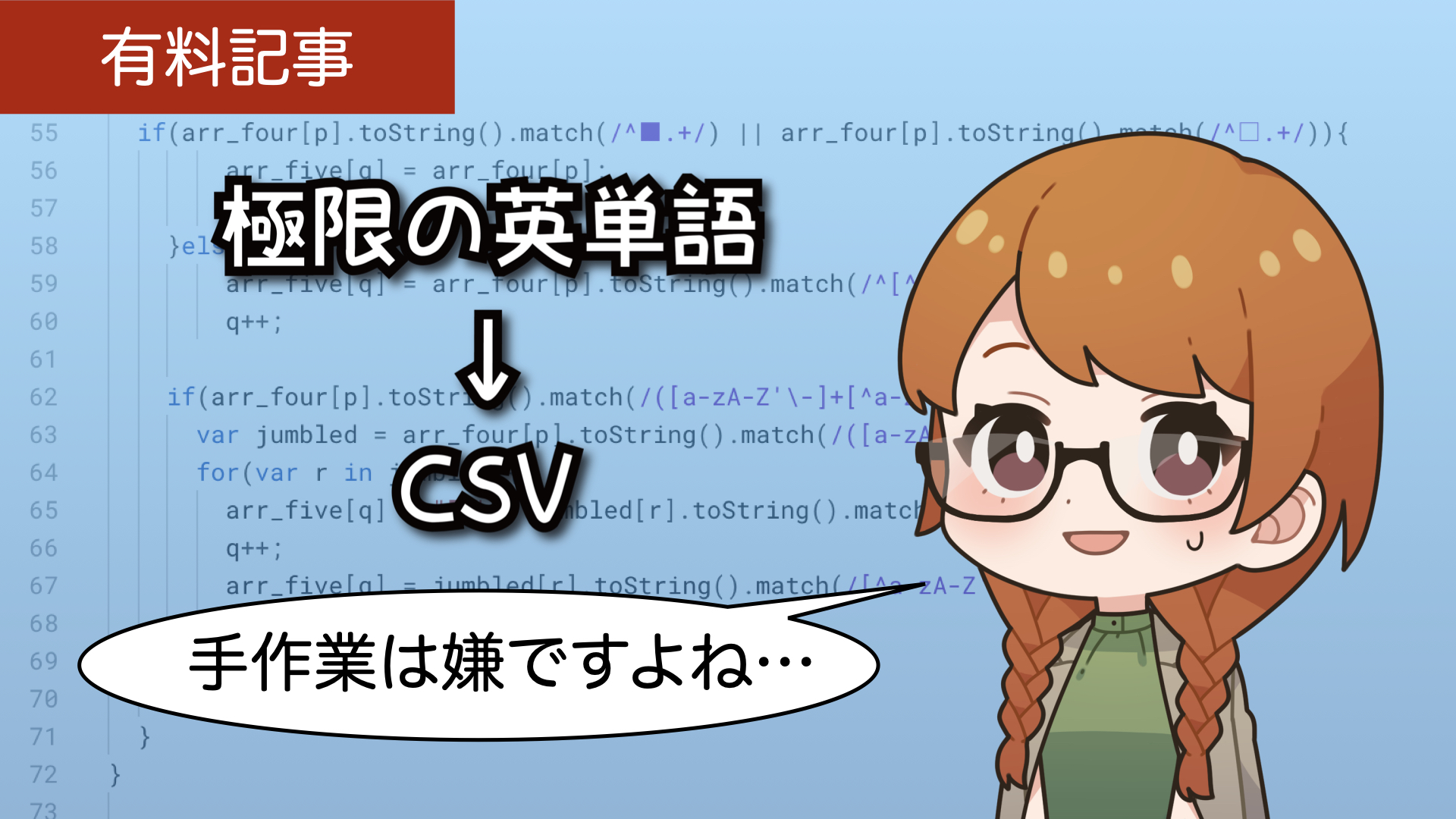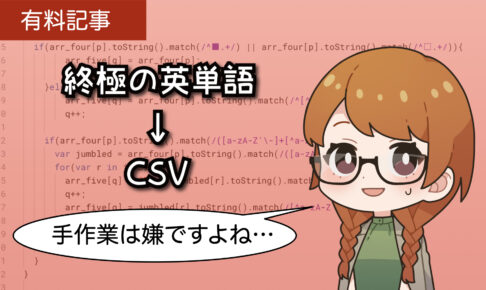今回は12,001-24,000語レベルの難単語を扱った「極限の英単語」。
この「極限の英単語」を高速でAnki用CSV変換する方法を解説します。
ちなみに「極限の英単語」は次の書籍です。
対象書籍
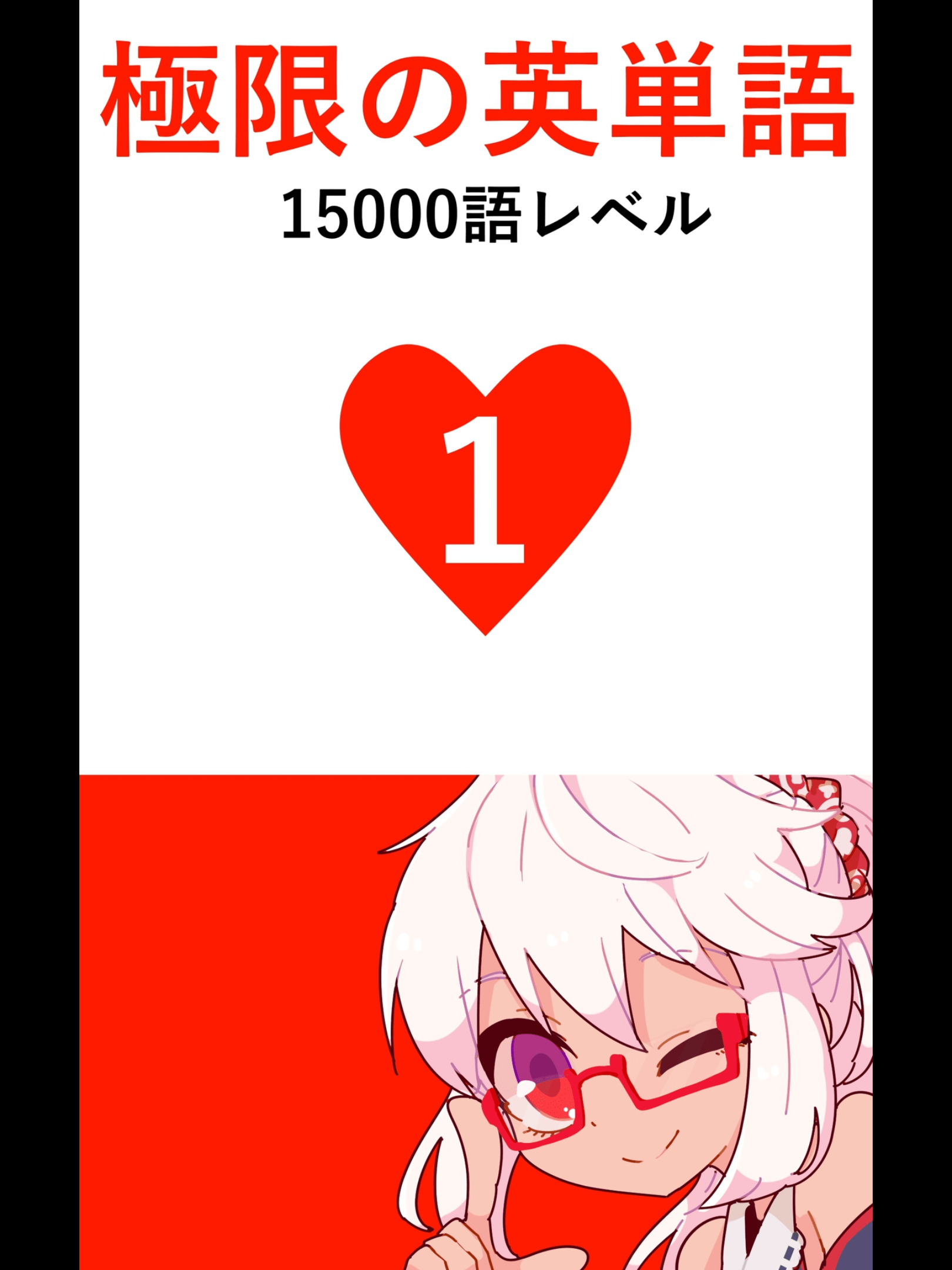
Amazon Kindle
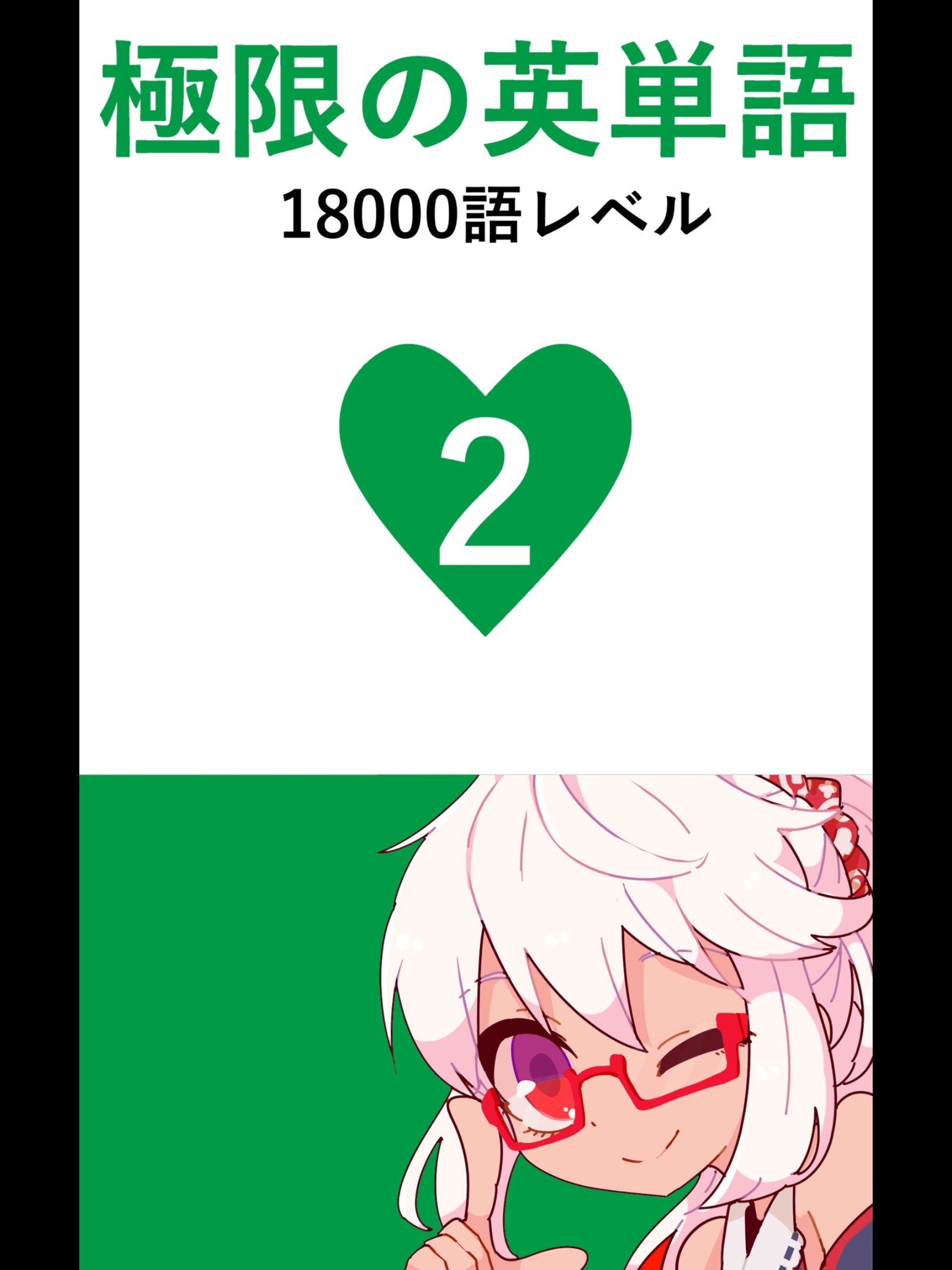
Amazon Kindle
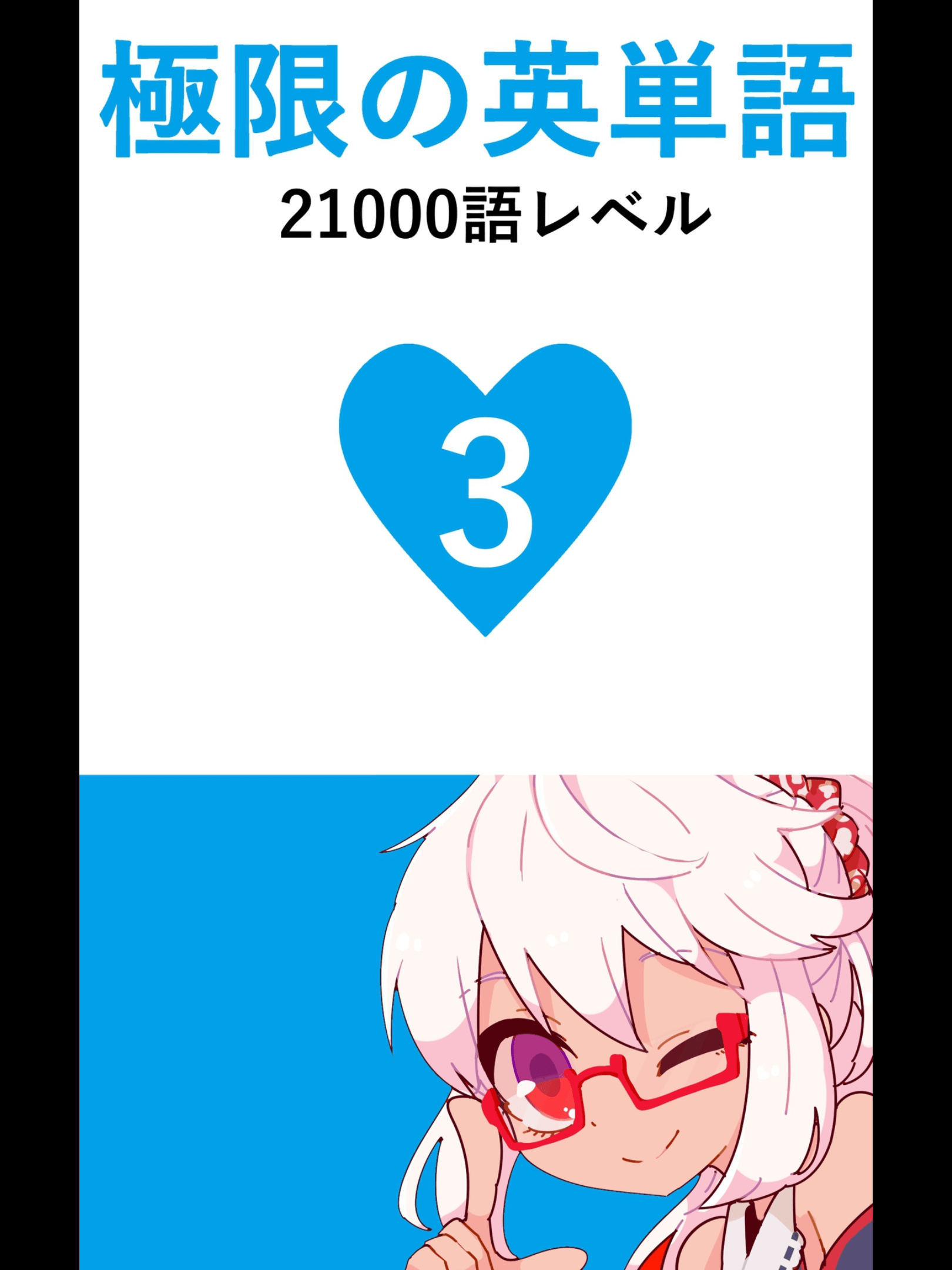
Amazon Kindle
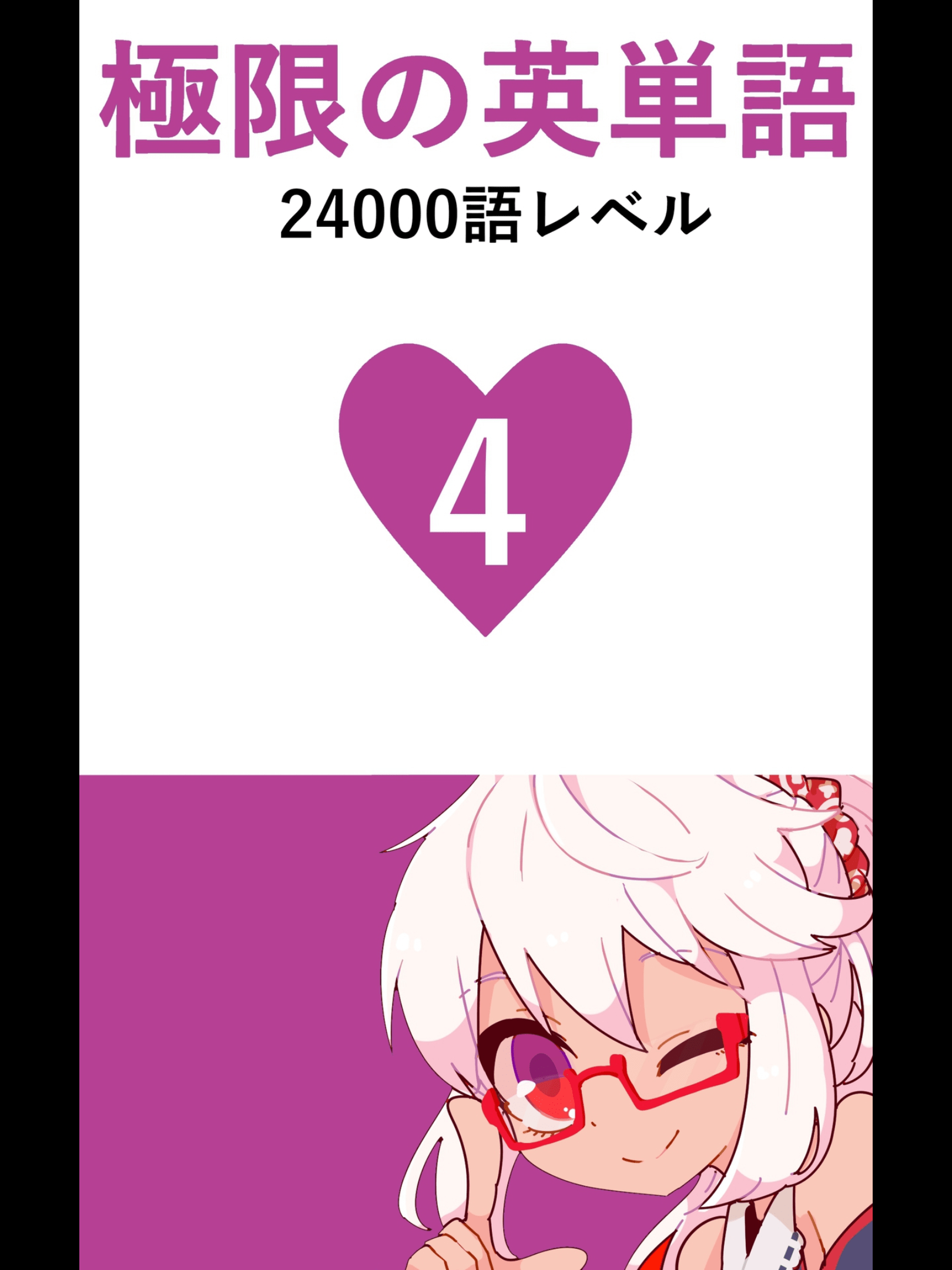
Amazon Kindle
これらの単語をAnkiにして覚えたいって人は多いのではないでしょうか。
そのためにはCSVファイルを作成することになると思います。
これをKindleを見て、手入力でスプレッドシートに打ち込む…という作業をすると何十時間もかかるでしょう。
それを今回はGAS(Google Apps Script)というGoogleスプレッドシートにあるプログラムを使用することにより1冊1時間でCSVが作成できるようになります。
それでは「『極限の英単語』を高速でCSV変換する方法を解説します!」と題して始めます。
なお、初級からC1レベルの単語をカバーする「究極の英単語」、24,001-34,847語レベルの難単語を扱った「終極の英単語」をCSVに変換する方法も別記事で解説していますので興味がある方はご覧ください。
「究極の英単語」をCSVに変換する方法を解説しています。
「終極の英単語」をCSVに変換する方法を解説しています。
「極限の英単語プレミアム」をCSVに変換する方法を解説しています。
他ツールの記事です
「極限の英単語」を高速でAnki用CSV変換する方法(免責事項)

免責事項は次になります。
このページ掲載されている方法は正確性について万全を期していますが、当ブログの管理人はこのページの情報を用いて行う一切の結果について、何らの責任を負うものではありません。当ページの情報に起因して利用者に生じた損害につき、当ブログの管理人は責任を負いかねますので了承ください。
「極限の英単語」を高速でAnki用CSV変換する方法(必要なもの)

CSV変換するにあたり、次のものが必要になります。
iPad推奨(もしくはKindle対応のスマホorタブレット)
PC(Win、Mac問いません)環境
PCのメモ帳(検索/置換機能有りにしてください)
Googleのメインアカウント(※メインアカウントでないとGAS(プログラム)の実行ができません)
インターネット接続環境
「極限の英単語」を高速でAnki用CSV変換する方法(実行)

GASの機能の関係上、1,000語ずつ処理することを推奨します(単語数が多くなると、単語の処理が途中で終わる可能性が高くなります)。
1,000語処理する度に次のステップ1-5を実行します。
2,000語処理するにはステップ1-5を2回実行する必要がありますし、3,000語なら3回になります。
ステップ1 タブレットでの処理
・Kindleで単語等の情報をハイライトする。
・ハイライトした部分でフラッシュカードを作る
・フラッシュカードを編集し、全文をコピーする。
・コピーしたテキストをGmailで自分自身の宛先に送信する。
ステップ2 メールとメモ帳で処理する
・Gmailで自分自身に送信たメールを受信する
・受信した本文をメモ帳に貼り付ける
・空白文字がたくさんあるのでメモ帳の置換機能で空白文字を消す
ステップ3 GAS実行前に下処理をする
・プログラムでの処理を成功させるために、メモ帳の内容を下処理する
ステップ4 GASを実行する
・メモ帳の内容をGoogleスプレッドシートのA1セルに貼る
・GASを実行する
GASの実行が成功すると次の動画のように処理されます。
「極限の英単語VOL.1-4」をCSV変換するプログラム
— リン@英語ラボ (@eiko_eigo) October 14, 2021
単体テストしました😀
動作はバッチリです✨👆
これで手作業地獄から開放される人が
増えればと思います!😭
プログラムの使い方を書いた記事は
近日中に投稿します⏫#語彙狂い pic.twitter.com/JSH5MXb41y
ステップ5 GAS実行後に手動で修正する
・GASで処理できなかった内容を手動で修正する